Valve heeft een zelfstandige Steam Link-gamestreamingclient voor Linux, Mac OS, Windows en mobiel. Hiermee stream je games die op een gaming-pc draaien via Steam naar de Steam Link-app. Het is een uitstekende optie voor Linux-gamers die desktop-pc-games op hun laptops willen spelen. Hier leest u hoe u het instelt.
Opmerking: je moet een Linux-gaming-pc hebben waarop Steam draait, samen met een andere computer waarop de Steam Link-applicatie op Linux draait om remote-play te laten werken.

De Steam link-app installeren op Linux
Het is mogelijk om Steam-games naar je Linux-desktop te streamen met de Steam-client. Dat gezegd hebbende, is het veel gemakkelijker om de speciale Steam-linkclient van Valve te gebruiken. Helaas is deze app niet vooraf geïnstalleerd op Linux-besturingssystemen die er zijn. In plaats daarvan moet het worden geïnstalleerd.
Om de Steam-link-app op uw Linux-pc te laten werken, begint u met het openen van een terminalvenster op het Linux-bureaublad. U kunt een terminalvenster op het bureaublad openen door op Ctrl + Alt + T op het toetsenbord te drukken . Of zoek naar "Terminal" in het app-menu.
Zodra het terminalvenster is geopend en klaar voor gebruik, kan de installatie van Steam Link beginnen. Volg de onderstaande installatie-instructies die overeenkomen met het Linux-besturingssysteem dat u momenteel gebruikt.
Flatpak
De Flatpak-release van Steam Link is de beste manier om de app op Linux te laten werken. Flatpak werkt niet alleen op de meeste Linux-besturingssystemen, maar is ook eenvoudig te installeren. Om aan de slag te gaan, moet je de Flatpak-runtime op je computer instellen.
Om de Flatpak-runtime op uw Linux-pc in te stellen, installeert u het "flatpak" -pakket. Als u er niet achter kunt komen hoe u de runtime moet instellen, volg dan onze gids over dit onderwerp . Het zal gaan over het configureren van Flatpak.
Nadat je de Flatpak runtime op je computer hebt ingesteld, kan de installatie van Steam Link beginnen. Gebruik de onderstaande opdracht voor het op afstand toevoegen van flatpak . Met deze opdracht wordt de Flathub-app store aan uw systeem toegevoegd.
flatpak remote-add --if-not-exists flathub https://flathub.org/repo/flathub.flatpakrepo
Met Flathub toegevoegd, installeer de Steam Link-applicatie met behulp van de flatpak install- opdracht.
flatpak installeer flathub com.valvesoftware.SteamLink
Arch Linux AUR
De standalone Steam Link-applicatie is beschikbaar voor Arch Linux-gebruikers via de AUR . Om het werkend te krijgen, moet je de Trizen AUR- helpertool instellen . Gebruik de onderstaande opdrachten om de Trizen-tool in te stellen.
sudo pacman -S git base-devel
git kloon https://aur.archlinux.org/trizen.git
cd trizen/
makepkg -sri
Terwijl de Trizen AUR-helpertoepassing actief is, gebruikt u de opdracht trizen -S om de nieuwste versie van de Steam Link-app op uw Arch Linux-computer te installeren.
trizen -S steamlink
Hoe Steam-games naar je Linux-desktop te streamen
Om Steam-games naar je Linux-desktop te streamen met de Steam Link, volg je de stapsgewijze instructies hieronder.
Stap 1: Start de Steam Link-applicatie op het Linux-bureaublad door ernaar te zoeken in het app-menu. Zodra de app is geopend, ziet u het scherm "Pair Controller". Selecteer desgewenst 'Koppel een stoomcontroller' of 'Andere controllers koppelen'.

Wil je geen controller koppelen aan de Steam Link-app? Klik op de knop "Overslaan" om verder te gaan.
Stap 2: Na het configureren van uw controller, ziet u het scherm "Verbinden met computer". Vanaf hier kun je verbinding maken met je Linux-gaming-pc met Steam.
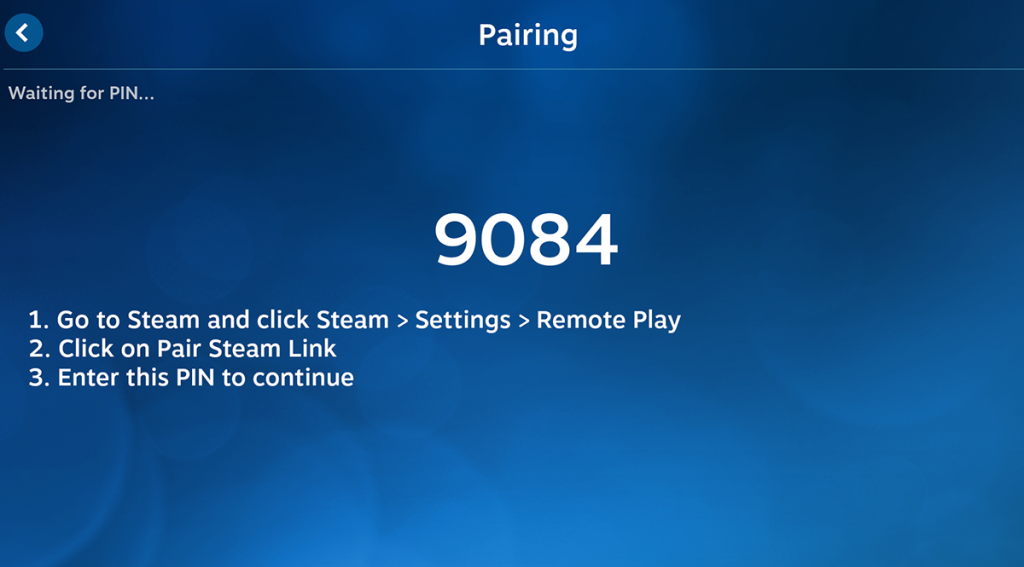
Leun achterover en laat Steam Link uw Linux-gaming-pc detecteren. Als het uw pc niet kan detecteren, selecteert u de knop "Andere computer". Volg daarna de instructies op het scherm die de Steam Link-applicatie je geeft om je Link-app aan de pc te koppelen.
Stap 3: Wanneer het koppelen is voltooid, klik je op je externe pc om toegang te krijgen in de Steam Link-app. Daarna krijg je externe toegang tot de computer in Steam Big Picture. Vanaf hier kun je zoeken naar een videogame om te installeren.
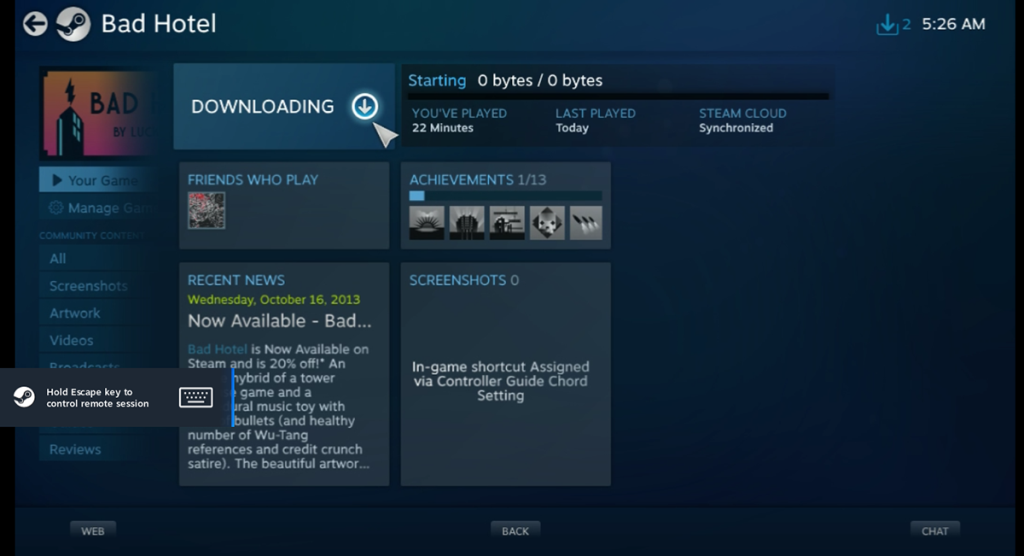
Stap 4: Met een videogame geïnstalleerd op de externe computer, kan het gamen beginnen. Selecteer je game in de Steam-bibliotheek en klik op de knop "PLAY" om de game op afstand te starten. Houd er bij het selecteren van "PLAY" rekening mee dat de externe Linux-pc enige tijd nodig heeft om het spel te laden, omdat deze via LAN is.
Stap 5: Wanneer de knop "PLAY" is geselecteerd, toont Steam Link het scherm "Launching". Nadat het "Launching"-scherm is geopend, wordt de game weergegeven in de Steam Link-applicatie. Veel plezier met je spel!
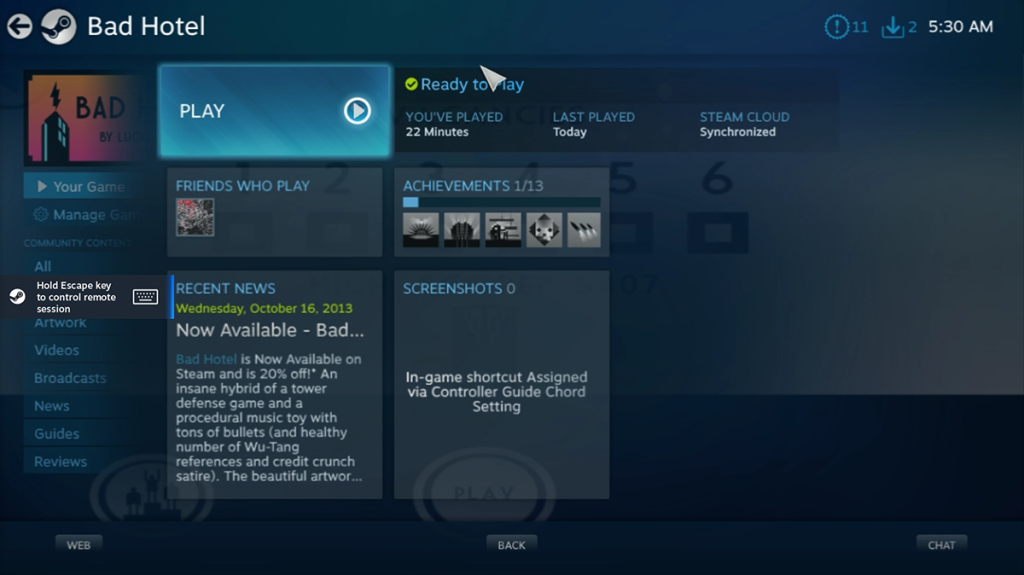
Als je het streamen in de Steam Link-app wilt beëindigen, houd je de Escape- toets op het toetsenbord ingedrukt. Wanneer u dit doet, verschijnt er een menu. Selecteer in dit menu de knop "Stop Streaming" om uw gamesessie op afstand met de gaming-pc op het netwerk te beëindigen.
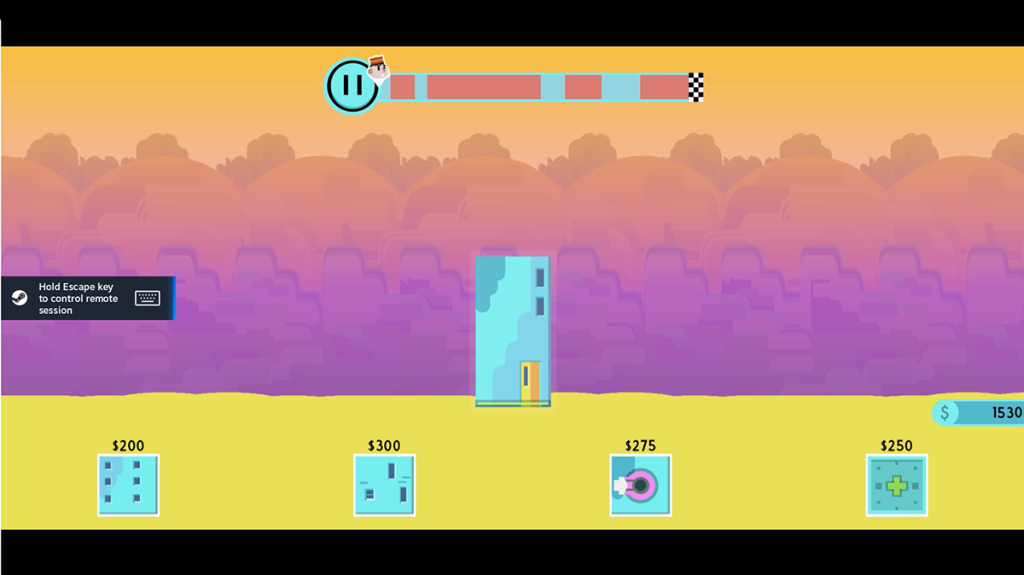


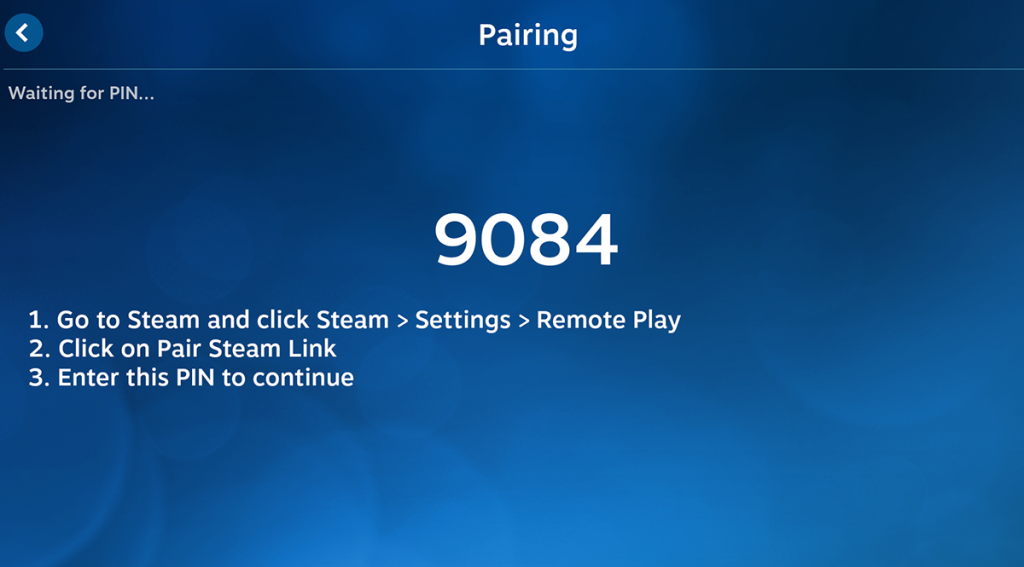
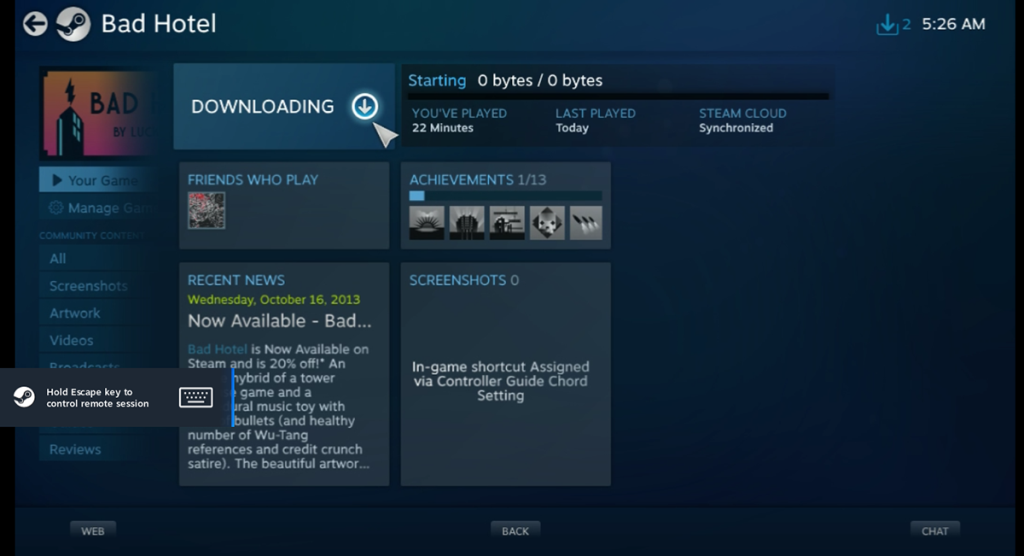
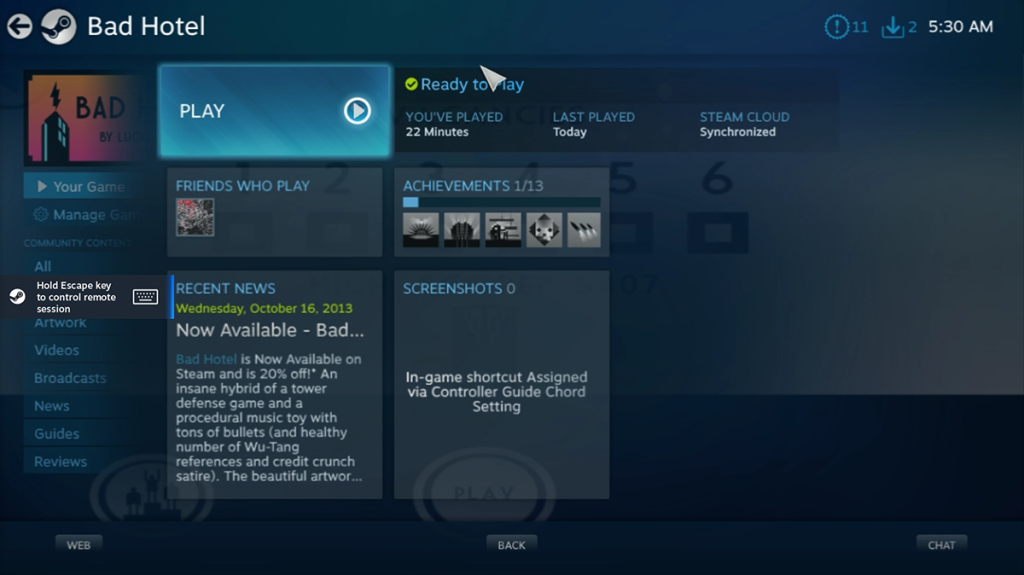
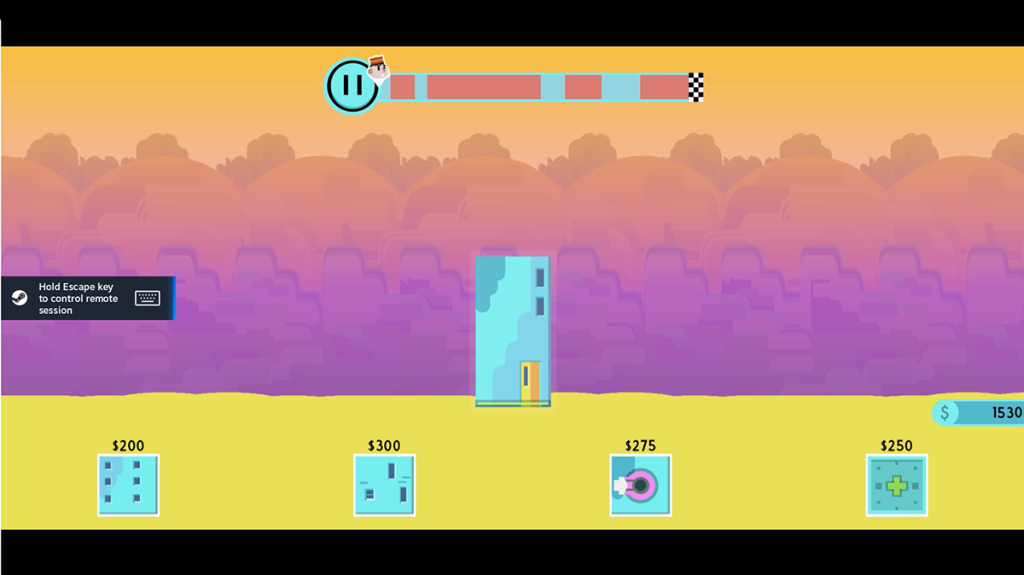

![Download FlightGear Flight Simulator gratis [Veel plezier] Download FlightGear Flight Simulator gratis [Veel plezier]](https://tips.webtech360.com/resources8/r252/image-7634-0829093738400.jpg)






![Hoe verloren partities en harde schijfgegevens te herstellen [Handleiding] Hoe verloren partities en harde schijfgegevens te herstellen [Handleiding]](https://tips.webtech360.com/resources8/r252/image-1895-0829094700141.jpg)